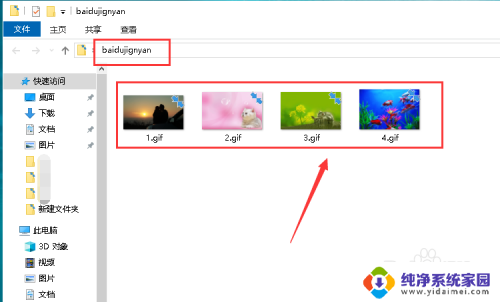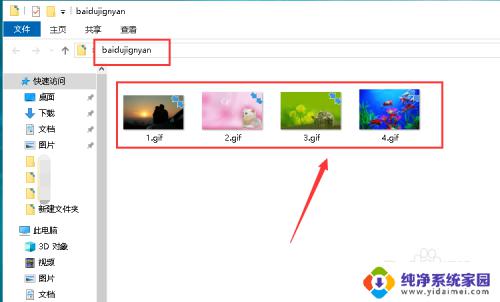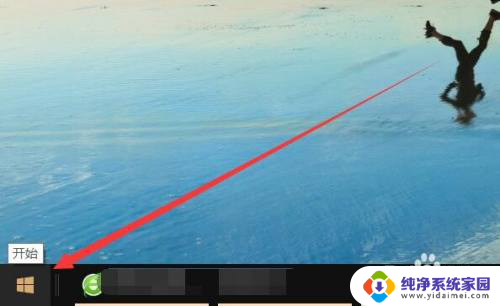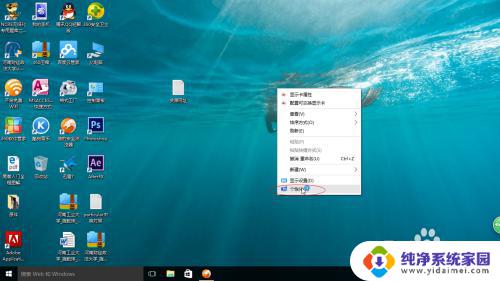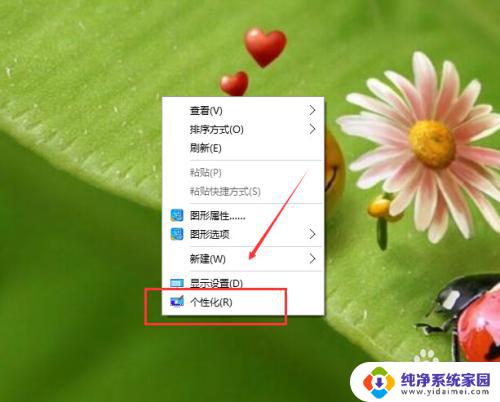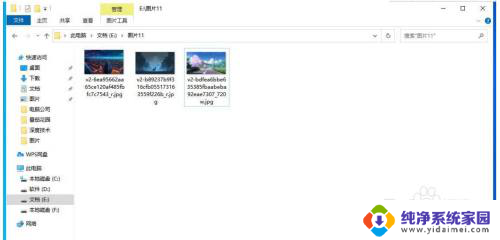动态壁纸怎么换 电脑如何设置动态桌面壁纸Windows10
在如今的电脑操作系统中,Windows 10的动态桌面壁纸功能备受用户追捧,想要为电脑增添一丝活力和个性化,只需简单设置便可实现。动态壁纸不仅能够为电脑带来新鲜感和视觉盛宴,还能让用户在繁忙的工作中得到一丝放松和愉悦。如何在Windows 10中设置动态桌面壁纸呢?接下来我们将一一为您详细解答。
方法如下:
1.在电脑桌面空白处点击鼠标右键,然后在右键菜单中选择“个性化”选项点击。
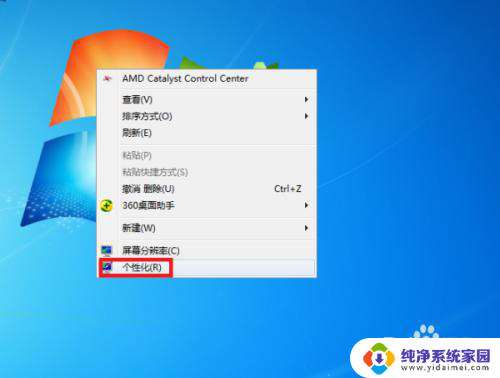
2.进入个性化设置界面后,点击“联机获取更多主题”选项。
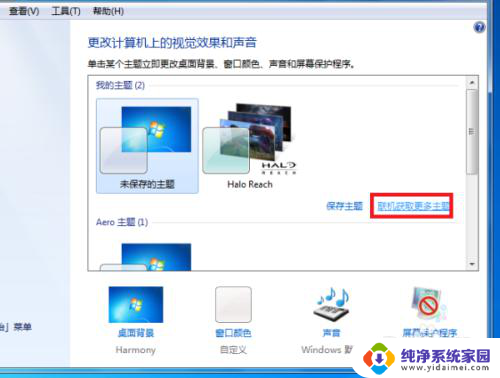
3.然后在主题选择界面按个人需要选择一个主题下载,下载好后进行解压。
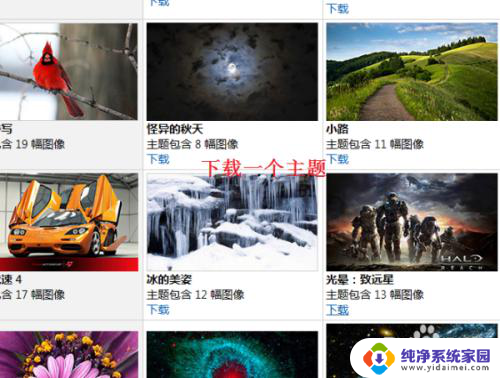
4.然后桌面背景界面设置刚刚下载的主题图片切换时间为“10秒”。
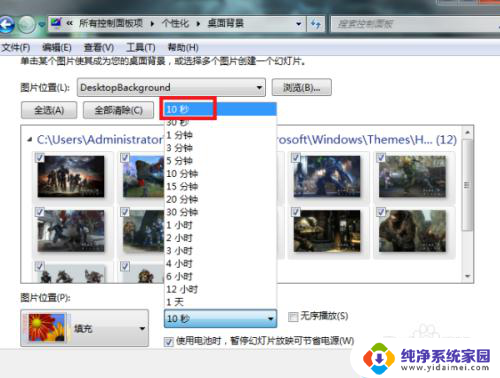
5.最后点击“保存修改”按钮返回主界面。完成以上设置后,即可在电脑中设置动态桌面壁纸。
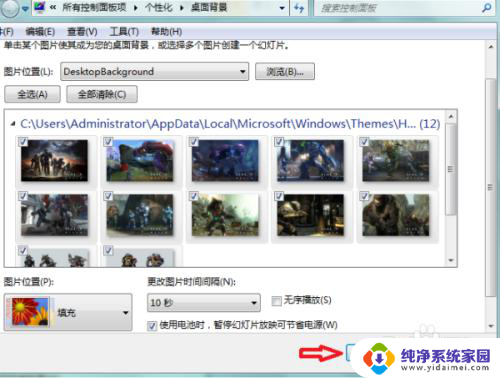
6.总结:
1、在电脑桌面空白处点击鼠标右键,然后在右键菜单中选择“个性化”选项点击。
2、进入个性化设置界面后,点击“联机获取更多主题”选项。
3、然后在主题选择界面按个人需要选择一个主题下载,下载好后进行解压。
4、然后桌面背景界面设置刚刚下载的主题图片切换时间为“10秒”。
5、最后点击“保存修改”按钮返回主界面。完成以上设置后,即可在电脑中设置动态桌面壁纸。
以上是关于如何更换动态壁纸的全部内容,如果您遇到这种情况,可以按照我的方法解决,希望对大家有所帮助。